OutlookExpress メール アカウントの設定方法
初めて設定する方は■新規設定に沿って設定をして下さい。
すでに使用しているメールの再設定についてはページ下部にある■変更・確認(POP)からメールの設定を行って下さい。
■新規設定(POP)
※ご説明内の設定書類につきましては予めお知らせしております「メール設定変更のお願い」に沿って設定をよろしくお願いします。
- デスクトップの「ショートカット」 または「スタート」をクリックして「すべてのプログラム」の中から「OutlookExpress」を起動します。
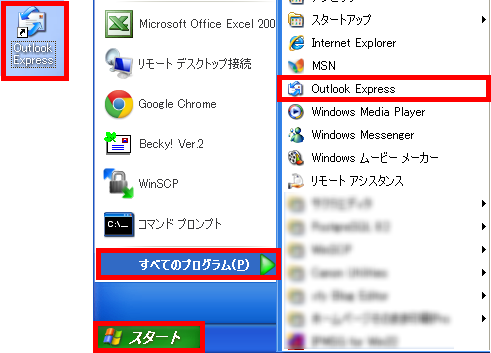
- 「ツール」の「アカウント」をクリックします。
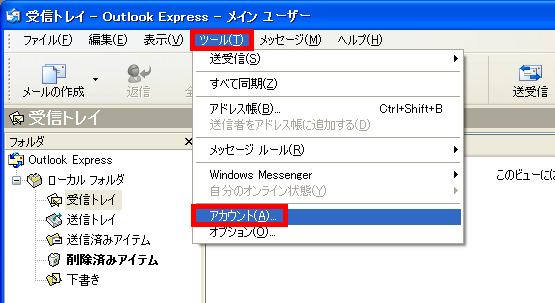
- 「インターネット アカウント」画面が表示されましたら「メール」タブを選択します。「追加」ボタンをクリックして、「メール」を選択します。
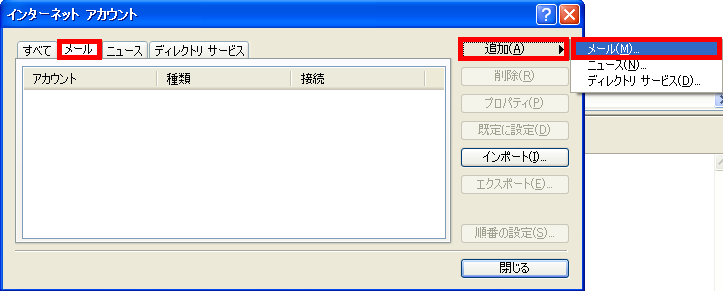
- 「表示名」にメール送信時に送信者名として送信先に表示される名前を入力して、「次へ」をクリックします。
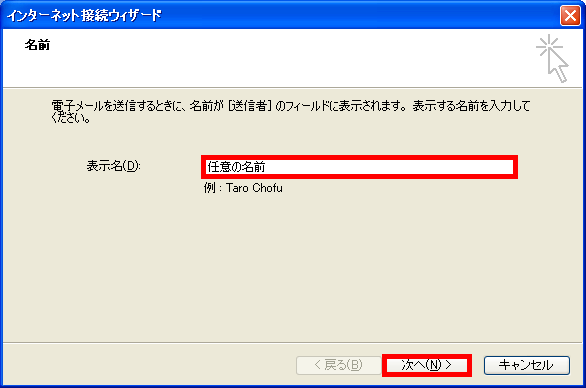
- 「電子メールアドレス」に「メールアドレス」を入力して「次へ」をクリックします。
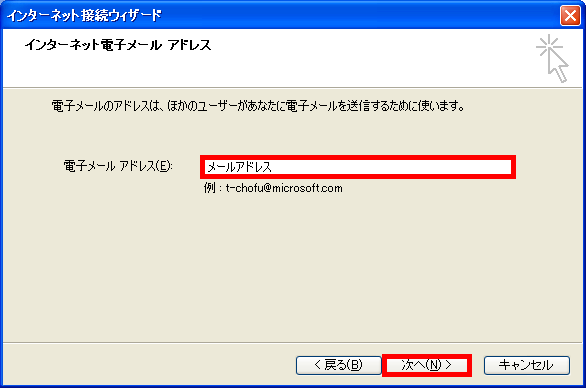
- 契約書類をご参照いただき、以下の内容を入力して「次へ」をクリックします。
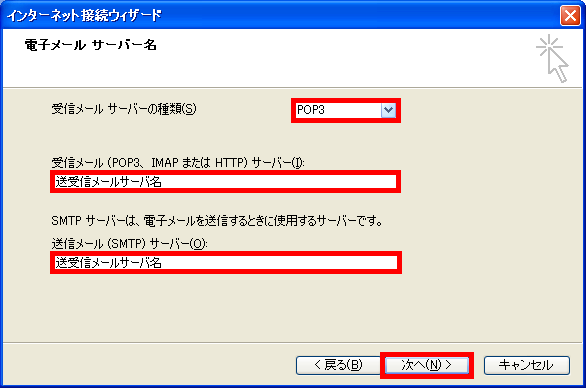
- 契約書類をご参照いただき、以下の内容を入力して「次へ」をクリックします。

- 「完了」をクリックします。
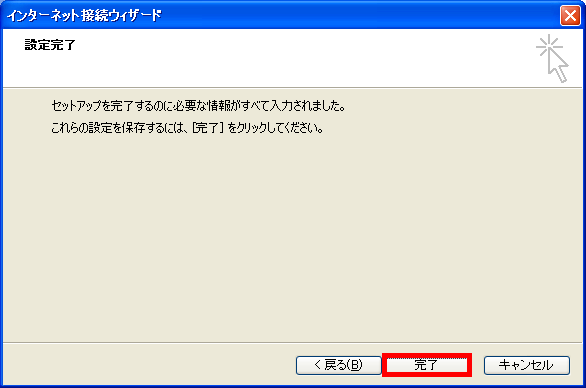
- 「メール」タブ内の作成した「アカウント」を選択して「プロパティ」をクリックします。

- 「サーバー」タブを選択します。「このサーバーは認証が必要」にチェックして「設定」ボタンをクリックします。
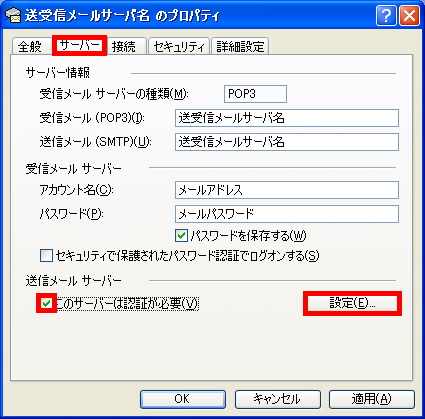
- 「受信メールサーバーと同じ設定を使用する」を選択して「OK」ボタンをクリックします。
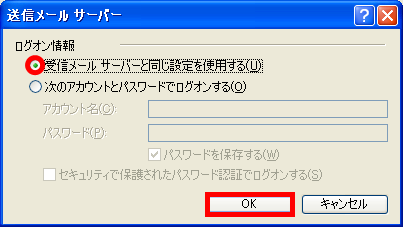
- 「詳細設定」タブをクリックします。
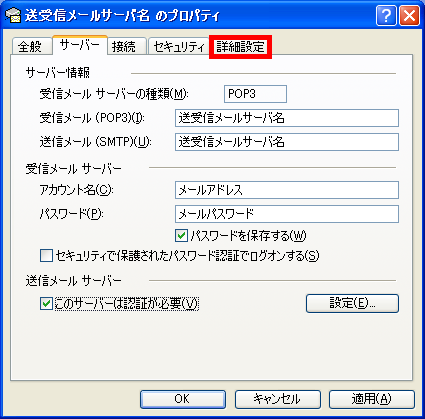
- 契約書類をご参照いただき、以下の内容を入力して「OK」をクリックします。
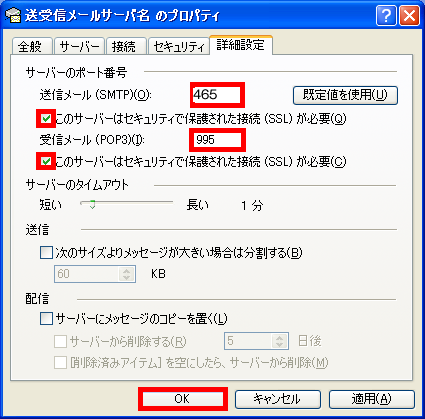
- 「閉じる」をクリックします。

- 以上で設定は終了です。
| 受信メールサーバーの種類 | POP3を選択します。 |
| 受信メール(POP3、IMAP または HTTP)サーバー | ユアシスからお知らせするサーバーのアドレス |
| 送信メール(SMTP)サーバー | ユアシスからお知らせするサーバーのアドレス |
| アカウント | メールアドレスを入力します。 |
| パスワード | メールパスワードを入力します。 |
| パスワードを保存する | チェックします。パスワードを都度入力される場合はチェックを外して下さい。 |
| このサーバーはセキュリティで保護された接続(SSL)が必要 | チェックします。 |
| 送信メール(SMTP) | 465を入力します。 |
| 受信メール(POP3) | 995を入力します。 |
| このサーバーはセキュリティで保護された接続(SSL)が必要 | チェックします。 |
■変更・確認(POP)
- デスクトップの「ショートカット」 または「スタート」をクリックして「すべてのプログラム」の中から「OutlookExpress」を起動します。
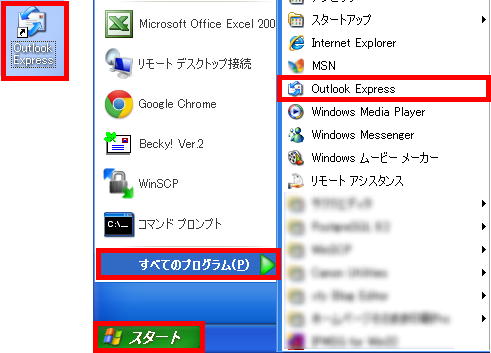
- 「ツール」の「アカウント」をクリックします。
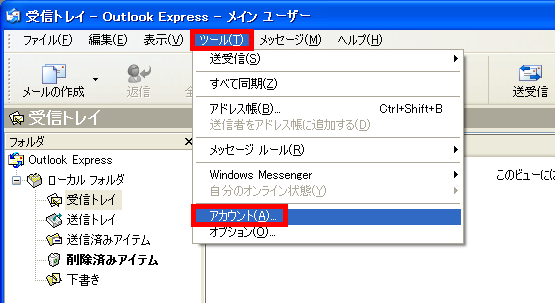
- 「メール」タブをクリックして、該当の「アカウント」を選択して「プロパティ」ボタンをクリックします。

- 「全般」タブの内容が表示されますので、契約書類をご参照いただき、以下の内容を変更・確認して「サーバ」タブをクリックします。

- 契約書類をご参照いただき、以下の内容を入力して「設定」ボタンをクリックします。
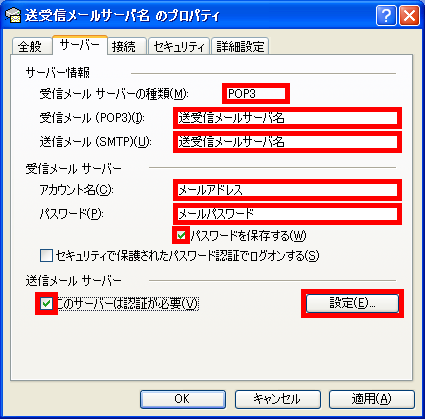
- 「受信メールサーバーと同じ設定を使用する」を選択して「OK」ボタンをクリックします。
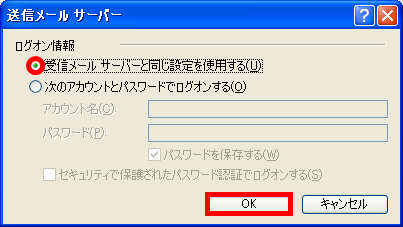
- 「詳細設定」タブをクリックします。
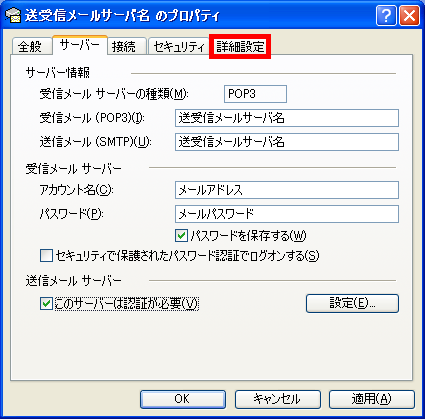
- 契約書類をご参照いただき、以下の内容を入力して「OK」をクリックします。
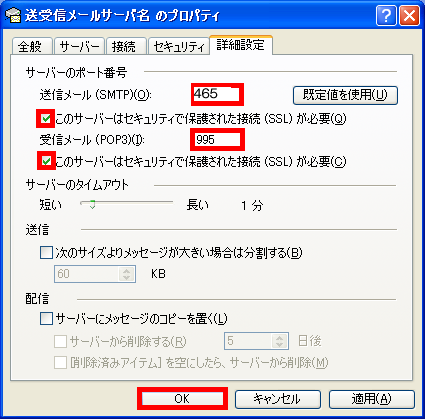
- 「閉じる」をクリックします。

- 以上で確認・変更は終了です
| メールアカウント | 設定を行ったメールアドレスの設定名を、必要があれば変更します。 |
| 名前 | メール送信時に送信者名として送信先に表示される名前を入力します。 |
| 電子メールアドレス | メールアドレスを入力します。 |
| 受信メールサーバーの種類 | POP3を確認します。 |
| 受信メール(POP3) | ユアシスからお知らせするサーバーのアドレス |
| 送信メール(SMTP) | ユアシスからお知らせするサーバーのアドレス |
| アカウント名 | メールアドレスを入力します。 |
| パスワード | メールパスワードを入力します。 |
| パスワードを保存する | チェックします。パスワードを都度入力される場合はチェックを外して下さい。 |
| このサーバーは認証が必要 | チェックします。 |
| このサーバーはセキュリティで保護された接続(SSL)が必要 | チェックします |
| 送信メール(SMTP) | 465を入力します。 |
| 受信メール(POP3) | 995を入力します。 |
| このサーバーはセキュリティで保護された接続(SSL)が必要 | チェックします。 |
